
Legg til e-postkontoer i Mail på Macen
Bruk Mail-appen ![]() på Macen til å sende, motta og håndtere e-post for alle e-postkontoene dine på ett sted på Macen. Du bare legger til de eksisterende kontoene dine – for eksempel iCloud, Exchange, Google, skole, jobb eller andre – i Mail.
på Macen til å sende, motta og håndtere e-post for alle e-postkontoene dine på ett sted på Macen. Du bare legger til de eksisterende kontoene dine – for eksempel iCloud, Exchange, Google, skole, jobb eller andre – i Mail.
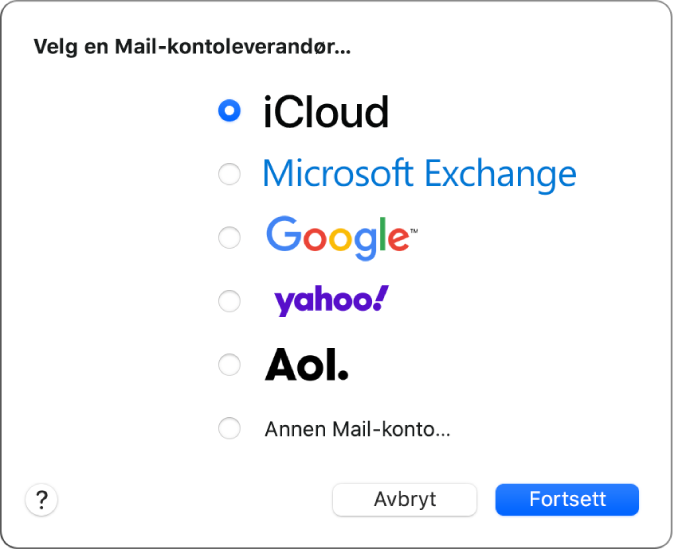
Første gang du åpner Mail, kan du bli bedt om å legge til en konto. Velg en kontotype eller Annen e-postkonto, og angi deretter kontoinformasjonen.
Hvis du allerede har lagt til en e-postkonto, kan du fortsatt legge til flere. I Mail velger du Mail > Legg til konto, velger en kontotype og skriver inn kontoinformasjonen. Forsikre deg om at Mail-avkrysningsruten er markert for kontoen.
Hvis du bruker en konto på Macen med andre apper, for eksempel Kontakter eller Meldinger, kan du også bruke den kontoen sammen med Mail. I Mail velger du Mail > Kontoer for å åpne Internettkontoer-valgpanelet, markerer kontoen til venstre og markerer Mail-avkrysningsruten til høyre.
Du kan angi alternativer for e-postkontoene dine i Mail-valg.
Tips: Hvis du abonnerer på iCloud+, kan du sende og motta meldinger fra iCloud-kontoen din uten å måtte dele den ekte e-postadressen din. Se Bruk Skjul e-postadressen min.